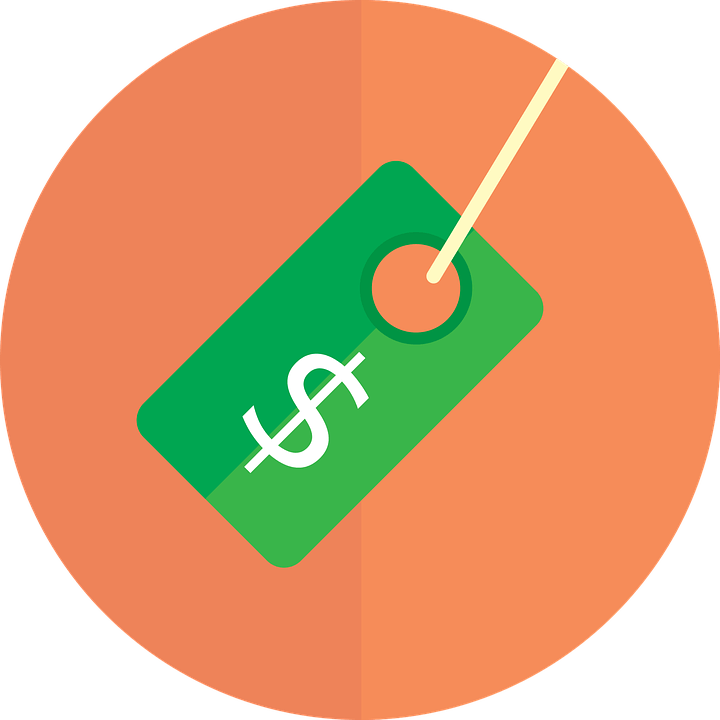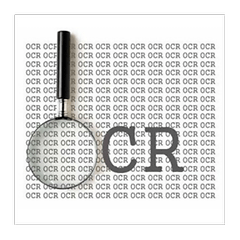Зміст

Стандартні способи очищення комп'ютера від програм дуже обмежені, зокрема користувачі можуть зіткнутися з неможливістю деінсталяції пошкодженого софта. У цій ситуації на допомогу прийдуть сторонні програми, крім видалення основних файлів, приховані папки, в яких проблемне по розташувало свої тимчасові файли. Подібне не тільки очищає комп'ютер від сміття і допомагає підтримувати швидкість роботи ОС на колишньому рівні, але і допомагає виконати чисту установку програми зараз або в можливому майбутньому, виключаючи можливі конфлікти.
Uninstall Tool
Першою в нашому списку буде програма, вся функціональність якої заточена переважно на видаленні став непотрібним по. Тут ви зможете подивитися, який софт знаходиться в автозавантаженні, відключити або зовсім видалити його з комп'ютера. Крім цього є примусова деінсталяція, що актуально при пошкоджених файлах, що не дають стерти програму засобами операційної системи &8212; в такому випадку Uninstall Tool виконає цю операцію обхідним шляхом. Деякі програми не вдається видалити в поточній сесії, тому вбудований майстер закінчує цю процедуру після перезавантаження системи.
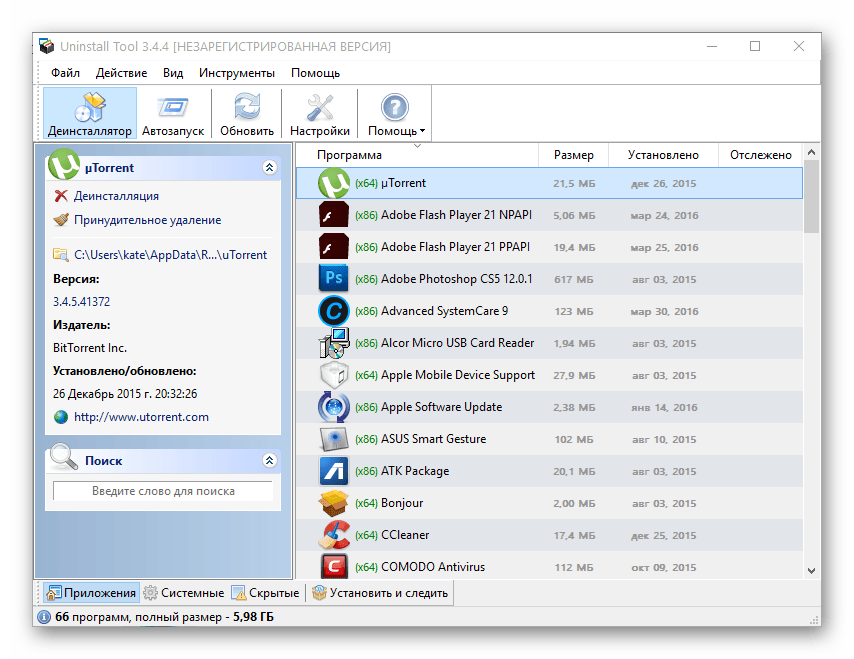
Підтримується Пакетне видалення, виводиться додаткова інформація про розташування і дату установки кожного ПО, загальна кількість встановлених програм і скільки вони в цілому займають місця на жорсткому диску. Користувач також може виконати нову установку з відстеженням &8212; це допоможе зрозуміти, куди і які файли були інстальовані і що буде видалено при використанні майстра видалення. З додаткових можливостей Uninstall Tool варто відзначити функцію пакетного видалення, за допомогою якої можна разом відзначити і стерти кілька програм. Uninstall Tool розповсюджується платно, але має 30-денний пробний період.
Revo Uninstaller
Популярне рішення, ефективно справляється з покладеним на нього завданням. Крім класичної функції володіє &171;режимом мисливця&187; , що дозволяє самостійно вказати на програму, яку потрібно видалити. Це корисно в ситуаціях, коли софт не виводиться в списку встановлених, проте присутній на комп'ютері і, можливо, цілком собі стабільно працює. Режимів деінсталяції кілька &8212; від звичайного і менш ефективного (найшвидшого, через вбудований деінсталятор) до просунутого і найбільш повільного, куди включається глибокий пошук і видалення всіх файлів на жорсткому диску і в реєстрі.
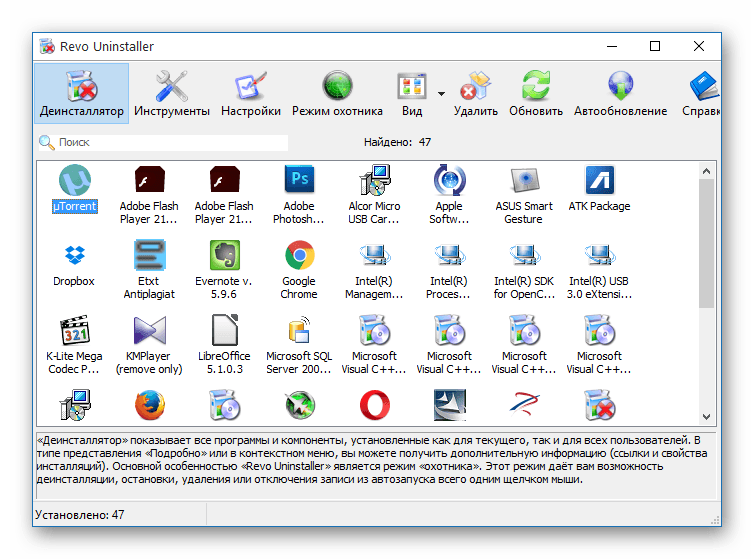
Тут також доступно управління автозавантаженням &8212; відключення і включення конкретних програм, перегляд додаткової інформації про кожного з них. До інших можливостей відноситься очищення браузерів від тимчасових файлів, а також окрема чистка продуктів MS Office. Є і безкоштовна версія Revo Uninstaller, проте вона не вміє виконувати примусову деінсталяцію.
IObit Uninstaller
IObit Uninstaller пропонує більш функціональну програму, додатково пропонує позбавлятися від браузерних розширень, плагінів і панелей, працювати з автозапуском і оновленнями Windows, видаляти залишкові файли. Тут також є шредер файлів і добірка системних інструментів, таких як реєстр, планувальник завдань та ін.
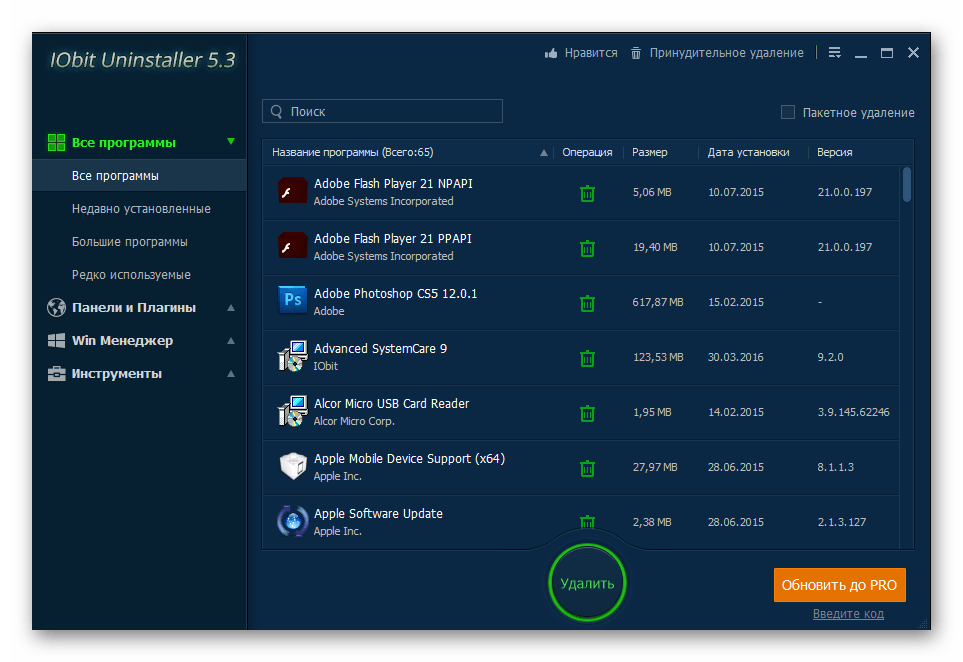
Повертаючись до теми розмови, додаток дозволяє в одиночному або пакетному режимі деінсталювати будь-які встановлені раніше програми, в тому числі і через опцію примусового видалення. Однак таке покращене видалення можливо лише в повній версії IObit Uninstaller, безкоштовна ж в цьому плані по ефективності не відрізняється від можливостей операційної системи, тобто позбавити ПК від &171;впертого&187; софта не зможе.
Total Uninstall
Ще один інструмент для одиночного і пакетного видалення програм. Він наочно показує, які саме зміни були внесені в систему конкретним софтом, вказуючи всі папки і ключі реєстру, які були створені після установки. Вибрані програми також можна відстежувати, дізнавшись, що вони записують та змінюють у Windows.
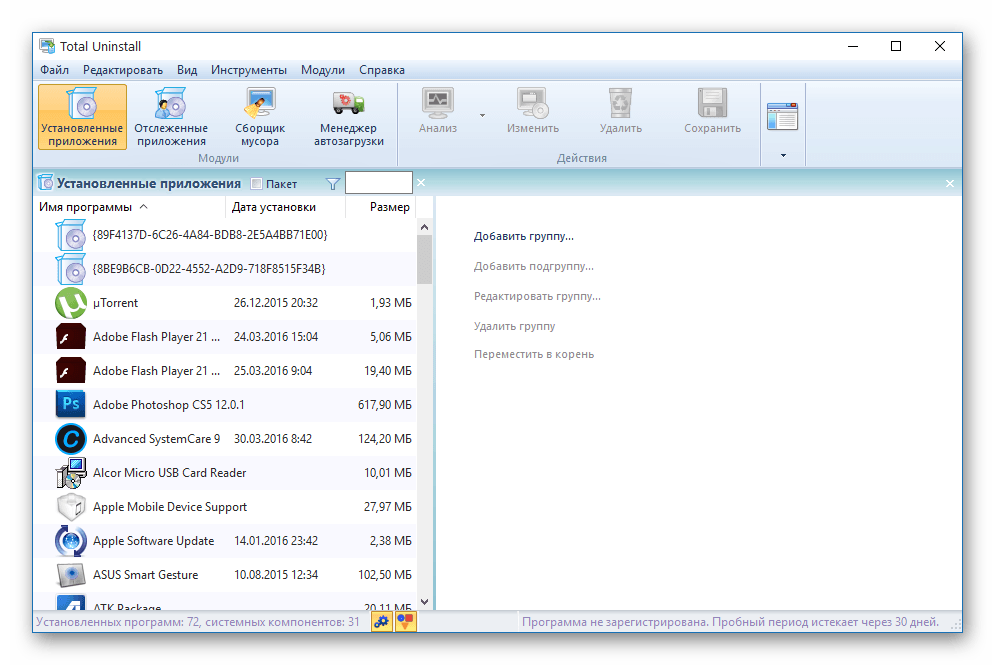
Завдяки відстеженню програм через журнал записів їх подальше видалення може відбуватися і без вбудованого деинсталлятора, проблеми з якими найчастіше і стають проблемою для користувача. Total Uninstall платний, але є 30-денна безкоштовна версія, Скачати яку можна з сайту розробника.
Advanced Uninstaller Pro
У порівнянні з усіма розглянутими вище інструментами цей можна назвати самим функціональним. Однак його можливості не відносяться до розглянутої сьогодні темі &8212; там є очищення і видалення браузерів, робота з автозавантаженням, сканування стану системи, знищувач файлів і багато іншого, в тому числі вже перераховане нами раніше.
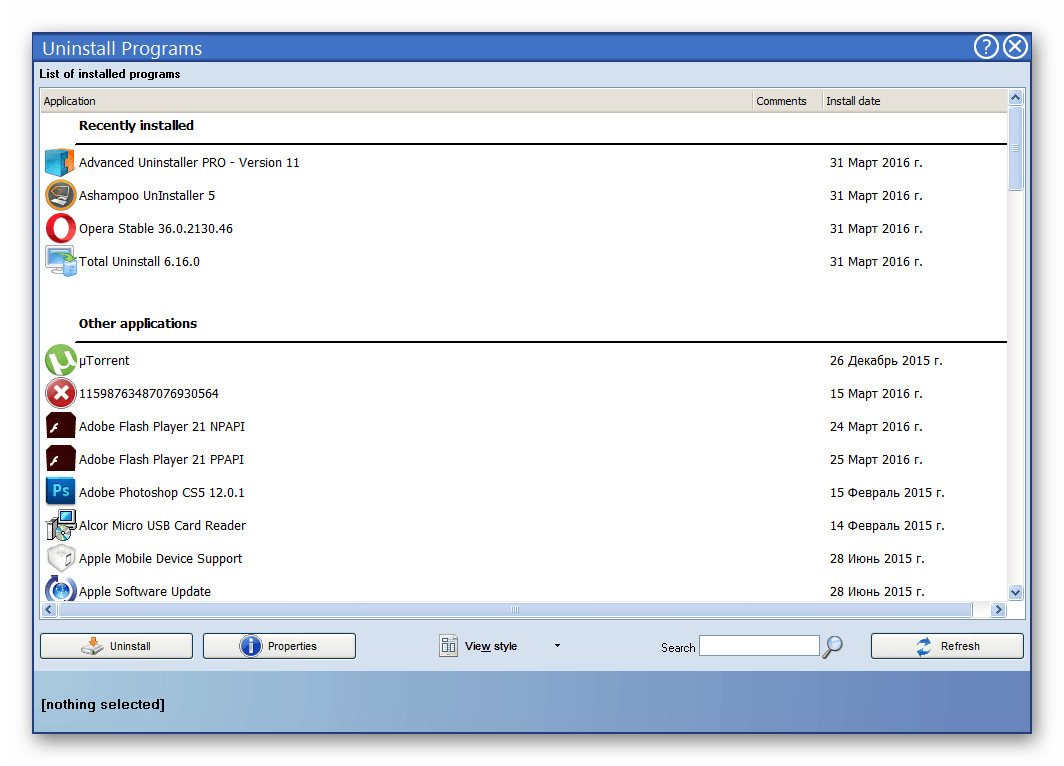
Зважаючи на все це вибір на користь Advanced Uninstaller Pro можна робити тільки тим користувачам, які шукають не просто примусовий деинсталлятор, а рішення для повноцінного догляду за ОС. Програма безкоштовна, але частина функцій стане доступною тільки після покупки PRO-версії.
Soft Organizer
Чергова утиліта з спрямованістю тільки на встановлені в систему програми. Вміє виконувати повну очистку Віндовс від видаляється софта, роблячи це в кілька етапів. Якщо не пропускати деякі з них, в результаті ПК буде очищений від всіх слідів, таких як папки в різних прихованих і публічних директоріях, ярлики, записи в реєстрі, асоціації.

Через неї можна виконувати установку програм, щоб в подальшому їх можна було відстежувати і ефективно видаляти разом з усіма слідами, навіть якщо вони будуть чинити опір стандартному деинсталлятору. Soft Organizer також виявляє оновлення, що позбавляє користувача від необхідності ручної перевірки виходу нових версій.
Absolute Uninstaller
Absolute Uninstaller &8212; нічим не виділяється, але має право на існування в цій збірці програма. Здійснює повне видалення файлів програми, дозволяє виконувати це відразу з декількома обраними варіантами. Виводить основну інформацію про кожен софт, виправляє помилки реєстру і видаляє оновлення Windows, якщо після них система починає працювати некоректно.
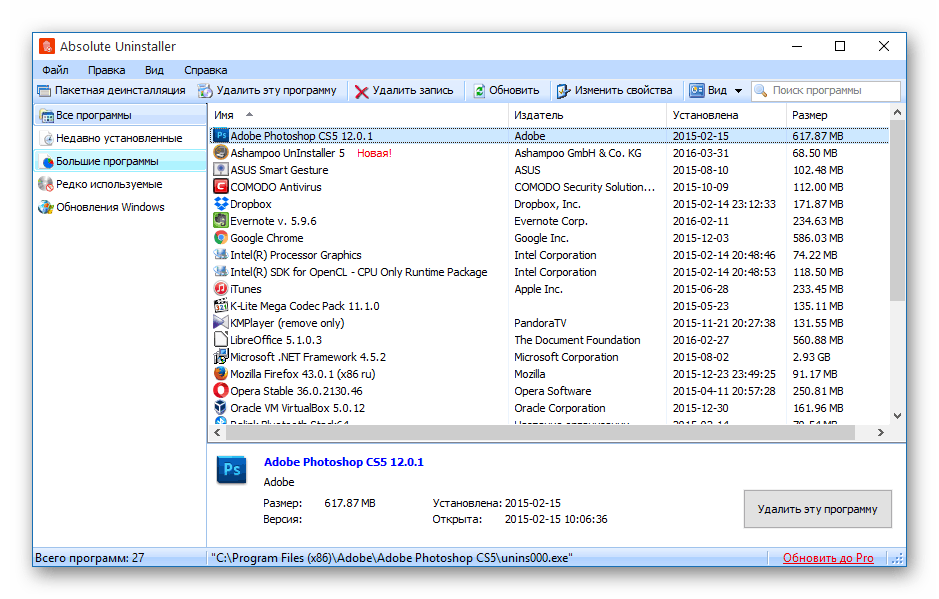
Корисною в деяких випадках особливістю Absolute Uninstaller стане функція відновлення видалених програм через відповідний розділ свого меню. Так користувач зможе максимально убезпечити себе від необдуманих видалень разом з усіма файлами, частина з яких в подальшому іноді виявляється потрібною.
Ashampoo Uninstaller
Останній представник в цьому списку, звичайний-деинсталлятор, який не завжди добре справляється з покладеним на нього завданням видалення проблемного софта. Більше ефективності від неї можна отримати, тільки якщо виконувати подальші установки через внутрішній інструмент, що відстежує поведінку програм і в майбутньому дозволяє здійснити повну очистку системи.
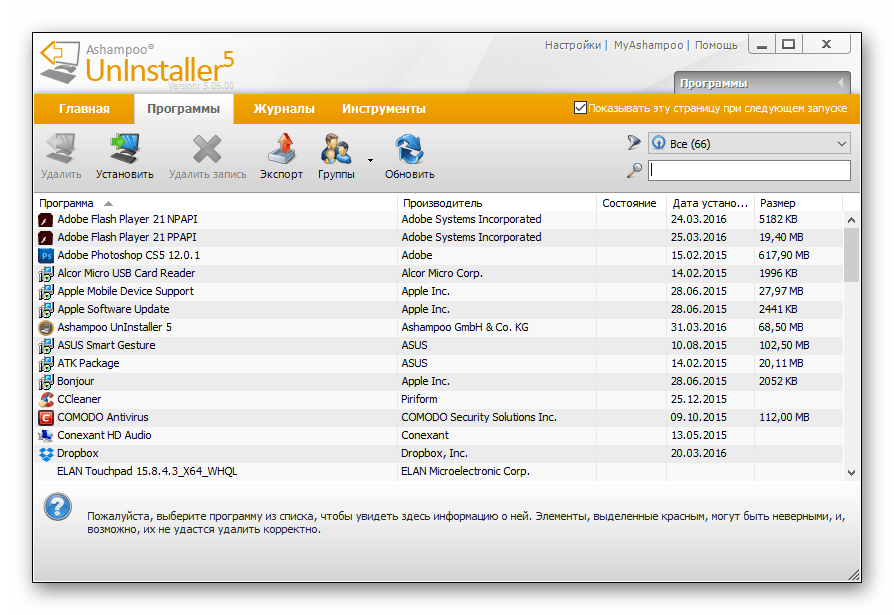
Крім цього тут є багато другорядні утиліти типу управління службами, автозавантаженням, точками відновлення і встановленими шрифтами. У відведено окремих розділах меню користувач зможе запустити видалення файлів і папок, пошук видалених файлів для відновлення та інші можливості. За своєю навантаженості різноманітними функціями це нагадує згаданий Advanced Uninstaller Pro, а ось за якістю виконання свого основного завдання знаходиться нижче багатьох перерахованих вище конкурентів. Проте він цілком може прижитися на вашому комп'ютері за рахунок своєї функціональної різноплановості, зібраної в одному місці.
Практично всі програми для видалення програм і їх слідів, підібрані для цієї статті, дозволяють ефективно справлятися з софтом, які не хочуть залишати комп'ютер при використанні звичайних засобів Віндовс. Кожне з них має свої особливості, а на якому зупинити свій вибір – вирішувати вам.